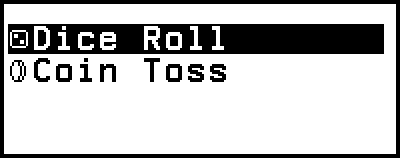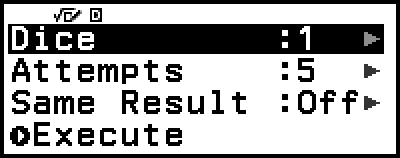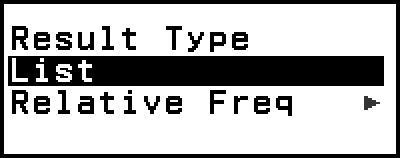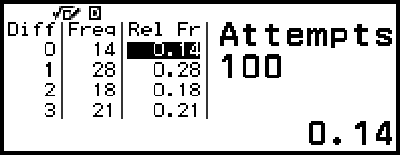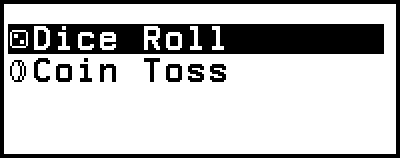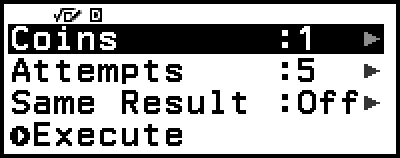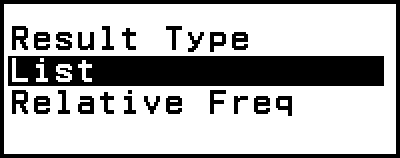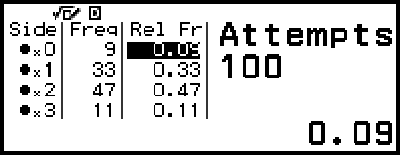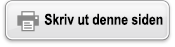Bruke Math Box
Math Box-appen har de følgende funksjonene for lærestøtte.
Dice Roll: Dice Roll er en funksjon som simulerer terningsannsynlighet.
Coin Toss: Coin Toss er en funksjon som simulerer myntkastsannsynlighet.
Dice Roll
Dice Roll utfører en simulering av én, to eller tre virtuelle terningkast et spesifisert antall ganger. Du kan velge en av de følgende skjermene for resultatet.
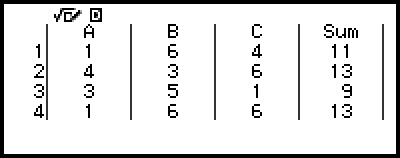
List-skjerm
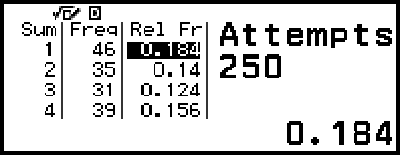
Relative Freq-skjerm
Generell operasjonsprosedyre for Dice Roll
Eksempel: Slik simulerer du 100 kast med to terninger. I dette eksemplet brukes Relative Freq-skjermen for simuleringsresultater og viser antall forekomster (hyppighet) og relativ hyppighet for den numeriske forskjellen (0, 1, 2, 3, 4, 5) på de to terningene i hvert kast.
1. Trykk på  , velg Math Box-appikonet, og trykk deretter på
, velg Math Box-appikonet, og trykk deretter på  .
.
Dette viser Math Box-menyen.
2. Velg [Dice Roll], og trykk deretter på  .
.
Dette viser skjermen for innsetting av parameter.
Dice: Velg antall terninger som 1, 2 eller 3.
Attempts: Sett inn antall terningkast (antall forsøk) som en verdi fra 1 til 250.
Same Result: Denne innstillingen er vanligvis Off (opprinnelig standardinnstilling). Du finner mer informasjon i «Same Result-innstilling».
3. Velg hver av menyinnstillingene og konfigurer dem slik du vil ha dem.
(1) Velg [Dice], og trykk deretter på  . I menyen som åpnes, velger du [2 Dice], og trykker deretter på
. I menyen som åpnes, velger du [2 Dice], og trykker deretter på  .
.
(2) Velg [Attempts], og trykk deretter på  . I innsettingsskjermen som åpnes, setter du inn 100 og trykker deretter på
. I innsettingsskjermen som åpnes, setter du inn 100 og trykker deretter på  . Velg [Confirm], og trykk deretter på
. Velg [Confirm], og trykk deretter på  .
.
(3) La [Same Result] bli satt til Off (opprinnelig standardinnstilling).
4. Etter at alle innstillingene er som du vil ha dem, velger du [Execute], og trykker deretter på  .
.
Skjermen som viser utførelsen av simuleringen, vises, og skjermen endres deretter til Result Type-menyen.
List: Viser en liste med resultatet til hvert kast (prøve).*1
Relative Freq: Viser antall forekomster basert på kastresultat*2 og den relative hyppigheten deres.
*1 Når det er to terninger, vises resultatet til hvert kast sammen med summen og forskjellen til hvert kast. Når det er tre terninger, vises resultatet til hvert kast sammen med summen til kastet.
*2 Resultat (1 til 6) for én terning, sum (2 til 12) eller forskjell (0 til 5) til resultatene i tilfelle to terninger og sum (3 til 18) for resultatene i tilfelle tre terninger.
5. Bruk Result Type-menyen for å velge et visningsformat for resultatet.
(1) Her vil vi vise antall forekomster og relativ hyppighet, så du velger [Relative Freq] og trykker deretter på  .
.
Dette viser menyen for valg av [Sum] eller [Difference].
(2) Her vil vi vise forskjellen i resultatet til hvert kast, så du velger [Difference] og trykker deretter på  .
.
Simuleringsresultatet vises på Relative Freq-skjermen.
- (Resultatet er forskjellig med hver utførelse.)
Du finner mer informasjon om skjermen for simuleringsresultat i «Resultatskjerm for Dice Roll».
6. For å vise resultatene i et annet format viser du resultatskjermen og trykker deretter på  .
.
Dette returnerer Result Type-menyen, så du kan gjenta trinn 5 av denne prosedyren og endre visningsformatet for resultatet.
7. Hvis du vil utføre en simulering med andre innstillinger, trykker du på  mens «Result Type»-menyen vises.
mens «Result Type»-menyen vises.
Dette tømmer simuleringsresultatet og tar deg tilbake til skjermen for innsetting av parameter. Utfør prosedyren igjen fra trinn 3.
8. For å lukke Dice Roll trykker du på  mens skjermen for innsetting av parameter vises.
mens skjermen for innsetting av parameter vises.
Dette tar deg tilbake til Math Box-menyen.
Merk
På Relative Freq-skjermen kan du lagre verdien i en Rel Fr-kolonnecelle til en variabel. Hvis du for eksempel utfører den følgende operasjonen i trinn 5 ovenfor, lagres verdien i den første raden av «Rel Fr»-kolonnen til variabel A: 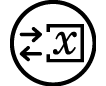 – [A=] > [Store]. Les «Variabler (A, B, C, D, E, F, x, y, z)» for detaljer om variabler.
– [A=] > [Store]. Les «Variabler (A, B, C, D, E, F, x, y, z)» for detaljer om variabler.
Resultatskjerm for Dice Roll
List-skjerm
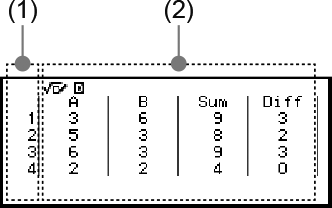
(1) Hver rad viser et sekvensielt kastnummer. For eksempel er 1 det første kastet, 2 det andre kastet og så videre.
(2) A, B og C indikerer hver av terningene som brukes. «Sum» er for totalen til resultatet, og «Diff» er for forskjellen mellom resultatene til to terninger. Kolonnen som vise som vises på skjermen, er avhengig av hvor mange terninger som brukes.
1 terning: Bare A-kolonne.
2 terninger: A-, B-, Sum- og Diff-kolonner.
3 terninger: A-, B-, C- og Sum-kolonner.
Relative Freq-skjerm
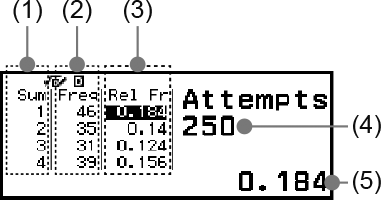
(1) Sum eller Diff: Viser resultatet av én terning (Sum: 1 til 6), summen til resultatet av to terninger (Sum: 2 til 12) eller forskjellen (Diff: 0 til 5), eller summen til resultatet av tre terninger (Sum: 3 til 18).
(2) Freq: Viser antall forekomster (hyppighet) til hvert kastresultat.
(3) Rel Fr: Viser den relative hyppigheten (hyppighet delt på antall kast) til kastresultat.
(4) Antall prøver
(5) Fremhevet verdi i Rel Fr-cellen
Same Result-innstilling
Når du utfører en simulering med Dice Roll eller Coin Toss med Same Result satt til opprinnelig standardinnstilling (Off), viser hver utførelse et forskjellig (tilfeldig) resultat. Hvis Same Result-innstillingen endres til noe annet enn Off, vises resultatene som fastslås av kalkulatoren. Å bruke #1-, #2- eller #3-innstillingen er nyttig når du vil at samme resultat skal vises av alle kalkulatorene som brukes av elevene i en klasse.
Merk
For å få flere kalkulatorer til å vise det samme resultatet må du sørge for at innstillingene nedenfor er identiske på alle kalkulatorene.
– Antall terninger eller mynter
– Antall prøver (kast)
– Same Result-innstilling (#1, #2 eller #3)
Coin Toss
Coin Toss utfører en simulering av én, to eller tre virtuelle myntkast et spesifisert antall ganger. Du kan velge en av de følgende skjermene for resultatet.
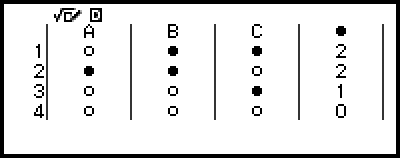
List-skjerm
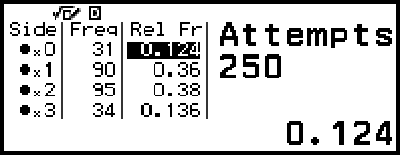
Relative Freq-skjerm
Skjermen viser krone som  og mynt som
og mynt som  .
.
Generell operasjonsprosedyre for Coin Toss
Eksempel: Slik simulerer du 100 kast med tre mynter. For dette eksemplet brukes Relative Freq-skjermen for simuleringsresultater, som viser antall krone (0, 1, 2, 3) og den relative hyppigheten til krone for hvert kast.
1. Trykk på  , velg Math Box-appikonet, og trykk deretter på
, velg Math Box-appikonet, og trykk deretter på  .
.
Dette viser Math Box-menyen.
2. Velg [Coin Toss], og trykk deretter på  .
.
Dette viser skjermen for innsetting av parameter.
Coins: Velg antall mynter som 1, 2 eller 3.
Attempts: Sett inn antall myntkast (antall forsøk) som en verdi fra 1 til 250.
Same Result: Denne innstillingen er vanligvis Off (opprinnelig standardinnstilling). Du finner mer informasjon i «Same Result-innstilling».
3. Velg hver av menyinnstillingene og konfigurer dem slik du vil ha dem.
(1) Velg [Coins], og trykk deretter på  . I menyen som åpnes, velger du [3 Coins], og trykker deretter på
. I menyen som åpnes, velger du [3 Coins], og trykker deretter på  .
.
(2) Velg [Attempts], og trykk deretter på  . Når innsettingsskjermen åpnes, setter du inn 100 og trykker deretter på
. Når innsettingsskjermen åpnes, setter du inn 100 og trykker deretter på  . Velg [Confirm], og trykk deretter på
. Velg [Confirm], og trykk deretter på  .
.
(3) La [Same Result] bli satt til Off (opprinnelig standardinnstilling).
4. Etter at alle innstillingene er som du vil ha dem, velger du [Execute], og trykker deretter på  .
.
Skjermen som viser utførelsen av simuleringen, vises, og skjermen endres deretter til Result Type-menyen.
List: Viser en liste over krone eller mynt*1 for hvert kast (prøve).
Relative Freq: Viser antall forekomster for hver mynt som blir krone*2 og den relative hyppigheten deres.
*1 Når det er to eller tre mynter, vises antall mynter for hvert kast som blir krone.
*2 For to eller tre mynter. Når det er én mynt, viser dette hyppigheten til krone og mynt og den relative hyppigheten.
5. Bruk Result Type-menyen for å velge et visningsformat for resultatet.
Her vil vi vise antall forekomster og relativ hyppighet, så du velger [Relative Freq] og trykker deretter på  .
.
Simuleringsresultatet vises på Relative Freq-skjermen.
- (Resultatet er forskjellig med hver utførelse.)
Du finner mer informasjon om skjermen for simuleringsresultat i «Resultatskjerm for Coin Toss».
6. For å vise resultatene i et annet format viser du resultatskjermen og trykker deretter på  .
.
Dette returnerer Result Type-menyen, så du kan gjenta trinn 5 av denne prosedyren og endre visningsformatet for resultatet.
7. Hvis du vil utføre en simulering med andre innstillinger, trykker du på  mens «Result Type»-menyen vises.
mens «Result Type»-menyen vises.
Dette tømmer simuleringsresultatet og tar deg tilbake til skjermen for innsetting av parameter. Utfør prosedyren igjen fra trinn 3.
8. For å lukke Coin Toss trykker du på  mens skjermen for innsetting av parameter vises.
mens skjermen for innsetting av parameter vises.
Dette tar deg tilbake til Math Box-menyen.
Merk
På Relative Freq-skjermen kan du lagre verdien i en Rel Fr-kolonnecelle til en variabel. Hvis du for eksempel utfører den følgende operasjonen i trinn 5 ovenfor, lagres verdien i den første raden av «Rel Fr»-kolonnen til variabel A: 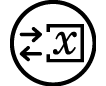 – [A=] > [Store].
– [A=] > [Store].
Resultatskjerm for Coin Toss
List-skjerm
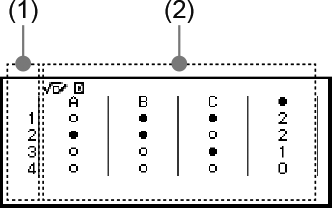
(1) Hver rad viser et sekvensielt kastnummer. For eksempel er 1 det første kastet, 2 det andre kastet og så videre.
(2) A, B og C indikerer hver av myntene som brukes. Når to eller tre mynter brukes, viser  -kolonnen til høyre antall mynter som ble krone.
-kolonnen til høyre antall mynter som ble krone.
Relative Freq-skjerm
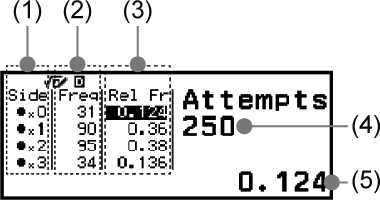
(1) Side: Når du bruker bare én mynt, indikerer « » krone mens «
» krone mens « » indikerer mynt. Når du bruker to eller tre mynter, viser denne kolonnen antall krone (0 til 3).
» indikerer mynt. Når du bruker to eller tre mynter, viser denne kolonnen antall krone (0 til 3).
(2) Freq: Viser antall forekomster (hyppighet) til hvert kastresultat.
(3) Rel Fr: Viser den relative hyppigheten (hyppighet delt på antall kast) til kastresultat.
(4) Antall prøver
(5) Fremhevet verdi i Rel Fr-cellen